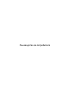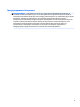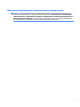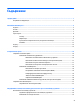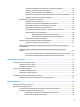User Guide - Windows 7
Използване на HP 3D DriveGuard (само при някои модели) ......................................................... 51
Идентифициране на състоянието на HP 3D DriveGuard ............................................ 51
Използване на RAID (само при някои модели) ................................................................................................ 51
9 Защита ....................................................................................................................................................... 52
Защита на компютъра ....................................................................................................................................... 52
Използване на пароли ....................................................................................................................................... 53
Задаване на пароли в Windows ...................................................................................................... 53
Задаване на пароли в Computer Setup .......................................................................................... 53
Управление на администраторска парола за BIOS ....................................................................... 54
Въвеждане на администраторска парола за BIOS ..................................................... 56
Управление на парола за DriveLock в Computer Setup ................................................................. 56
Задаване на парола за DriveLock ................................................................................. 57
Въвеждане на парола за DriveLock ............................................................................. 58
Промяна на парола за DriveLock .................................................................................. 59
Сваляне на защита DriveLock ....................................................................................... 60
Използване на автоматична DriveLock защита на Computer Setup ............................................ 60
Въвеждане на парола за автоматична DriveLock защита ......................................... 60
Сваляне на автоматична DriveLock защита ................................................................ 61
Използване на антивирусен софтуер ............................................................................................................... 61
Използване на софтуер за защитна стена ....................................................................................................... 62
Инсталиране на критично важни актуализации за защита ........................................................................... 62
Използване на HP Client Security Manager ....................................................................................................... 62
Използване на HP Touchpoint Manager (само при някои модели) ................................................................. 62
Поставяне на допълнителен защитен кабел .................................................................................................. 63
Използване на четеца за пръстови отпечатъци (само при някои модели) .................................................. 63
Намиране на четеца за пръстови отпечатъци .............................................................................. 63
10 Поддръжка .............................................................................................................................................. 65
Почистване на компютъра ................................................................................................................................ 65
Процедури за почистване ............................................................................................................... 65
Почистване на дисплея (многофункционални или преносими компютри) ............ 65
Почистване на страните или капака ........................................................................... 65
Почистване на тъчпада, клавиатурата или мишката ............................................... 66
Актуализиране на програми и драйвери ......................................................................................................... 66
Използване на SoftPaq Download Manager ...................................................................................................... 67
11 Архивиране и възстановяване .................................................................................................................. 68
Създаване на носители за възстановяване и архивни копия ........................................................................ 68
Указания ........................................................................................................................................... 68
x